Mesh Fill Tool adalah salah satu fitur yang memungkinkan Anda memberikan isian multi warna pada sebuah objek dengan transisi dan efek unik. Anda dapat menyesuaikan transparansi node tunggal untuk membuat transisi warna yang halus dan bervariasi.
Ini memungkinkan Anda untuk membuat objek dengan bentuk khusus, mirip dengan bagaimana pematung memberikan bentuk pada karyanya. Anda dapat menyesuaikan dan membentuk isian agar sesuai dengan objek yang Anda buat, dan untuk mendapatkan warna yang realistis.
Mesh Fill adalah objek vektor yang berarti Anda dapat memperbesar atau mengurangi kapan saja tanpa meningkatkan ukuran file secara substansial. Mesh Fill hanya dapat diterapkan pada objek tertutup atau satu jalur.
Jika Anda ingin menerapkan Mesh Fill ke dalam objek yang kompleks, Anda harus terlebih dahulu membuat objek berisi mesh dan menggabungkannya dengan objek kompleks.
Kami akan memberikan tutorial dasar dari penggunaan Mesh Fill Tool kepada Anda, dan kami harap Anda akan dapat Mengeksplore lebih dari yang kami berikan. Berikut adalah contoh dasar penggunaan dasar dari Mesh Fill Tool:
Contoh memberikan multi warna pada objek
Mari kita mulai contok memberikan multi warna pada objek dengan membuat persegi panjang sederhana dan kemudian mengklik Mesh Fill Tool. Tool ini berada dalam kelompok Interactive Fill Tools pada Toolbox, atau Anda juga dapat menekan “M” pada keyboard Anda untuk mengakses tool dengan cepat.
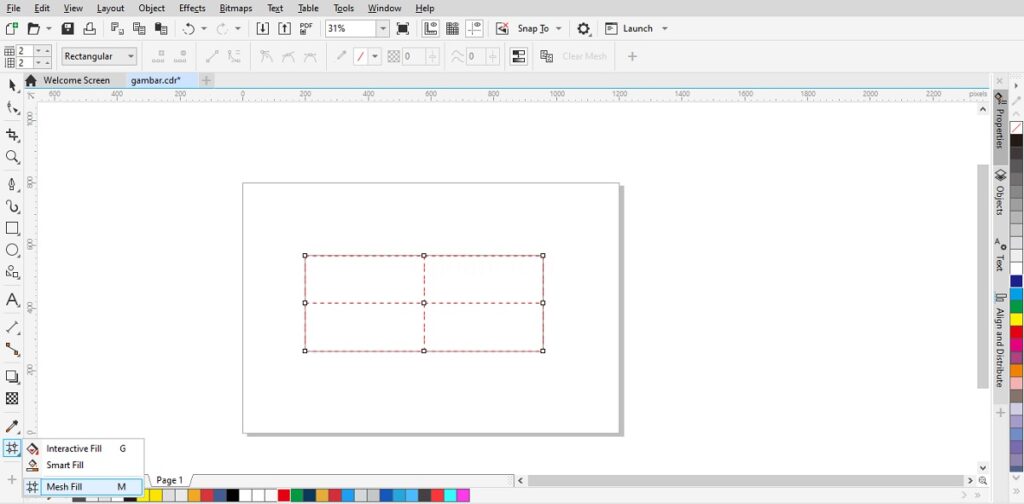
Persegi panjang yang Anda buat akan memiliki satu titik pusat, yang membuat grid dengan 2 baris dan 2 kolom. Namun Anda dapat menambahkan baris atau kolom tambahan tanpa mempengaruhi baris dan kolom lain dengan mengklik ganda pada titik yang Anda inginkan.
Menambahkan warna
Sekarang, kita dapat menambahkan warna dengan memilih node atau beberapa node. Anda dapat memilih node satu per satu dengan menggunakan Mesh Fill Tool (M) atau Shape Tool (F10). Untuk memilih beberapa node, tekan dan tahan Shift sambil mengklik setiap node.
Tool ini memiliki berbagai opsi properti yang dapat Anda gunakan untuk mendapatkan hasil yang maksimal seperti keinginan Anda.
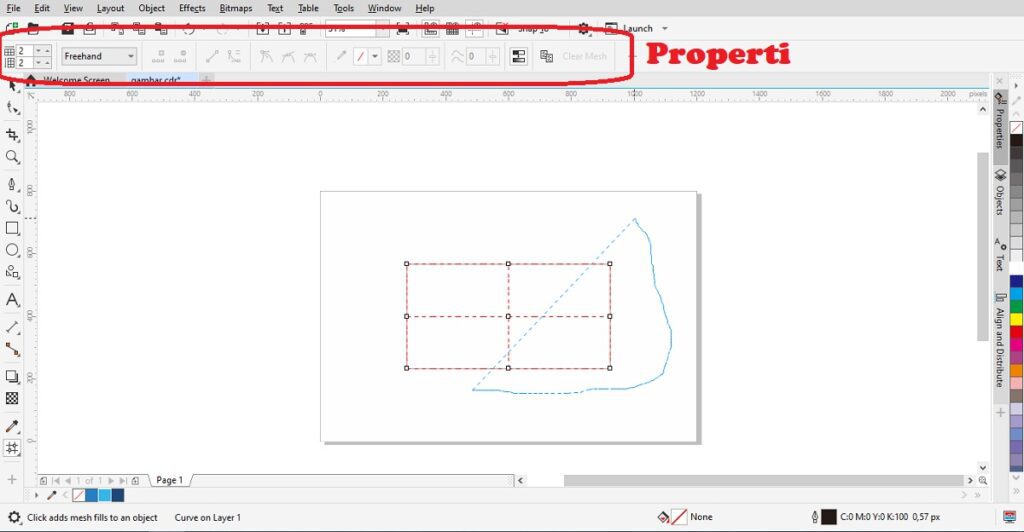
Jika Anda ingin memilih koleksi node yang tidak teratur, pilih Freehand dari daftar Mode pilihan pada properti. Ini memungkinkan Anda mewarnai area pemilihan yang tidak teratur.
Kita dapat mengubah bentuk grid dan menambahkan warna tak terbatas. Misalnya, kita dapat memilih beberapa node dan memindahkannya bersama-sama ke arah yang sama.
Mesh Fill juga memiliki kemampuan untuk menambahkan warna baru ke node apa pun. Anda cukup memilih node yang diinginkan, dan memilih warna dari salah satu palet warna.
Dengan memanfaatkan grid, Anda tidak perlu gambar yang kompleks untuk menghasilkan hasil yang baik. Seringkali, semakin sederhana objek, semakin baik isian yang Anda hasilkan.
Kami harap tutorial ini bermanfaat bagi Anda dan kami akan senang mendengar umpan balik Anda di bagian Komentar. Dan jangan lupa untuk mengunjungi halaman media sosial kami dan tunjukkan kepada kami apa yang telah Anda pelajari dengan membagikan foto, video, dan proyek kreatif Anda kepada kami.











